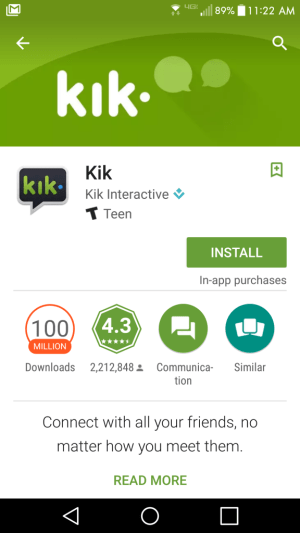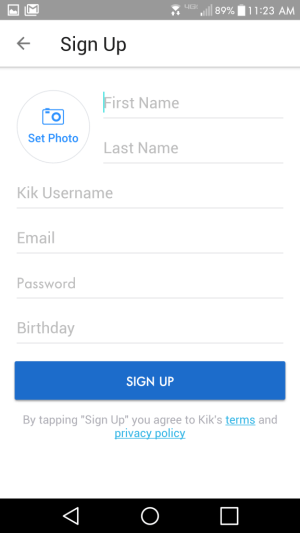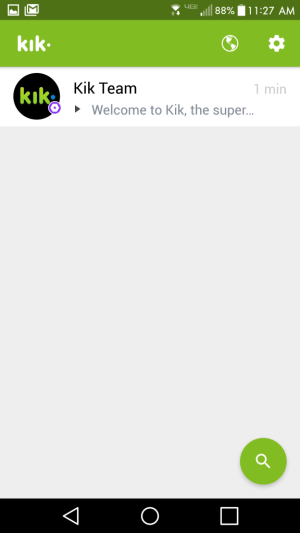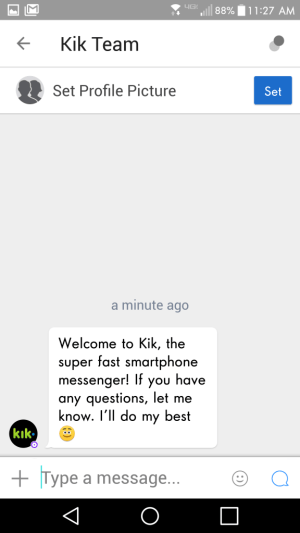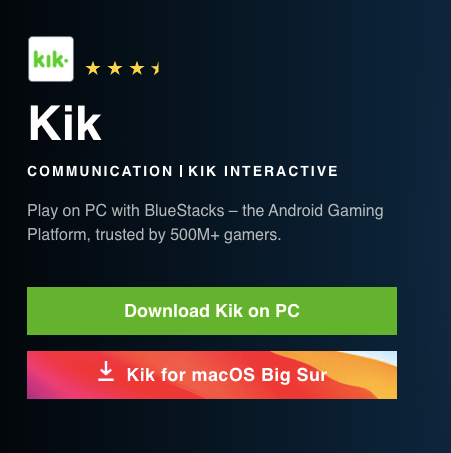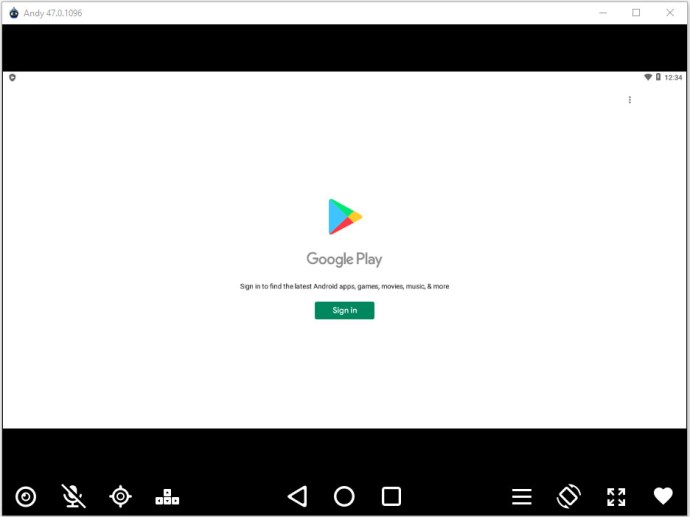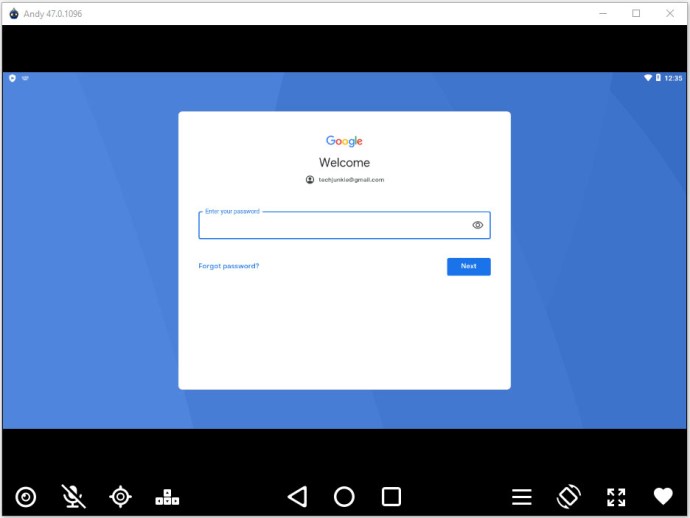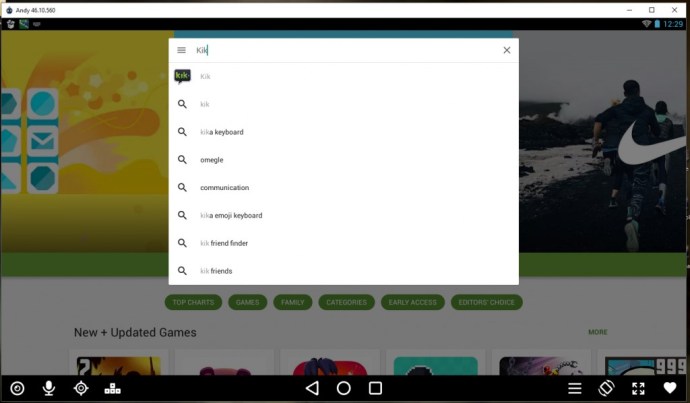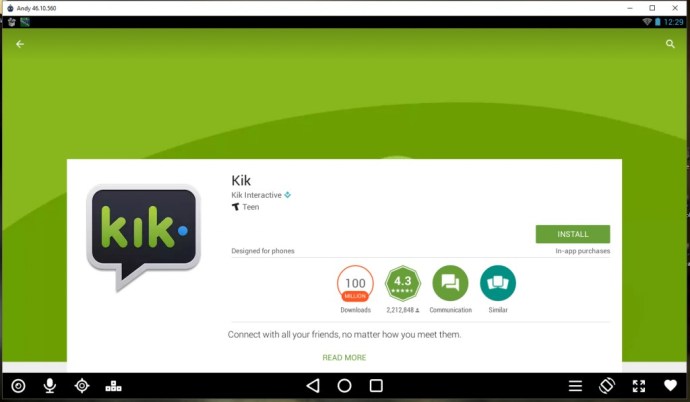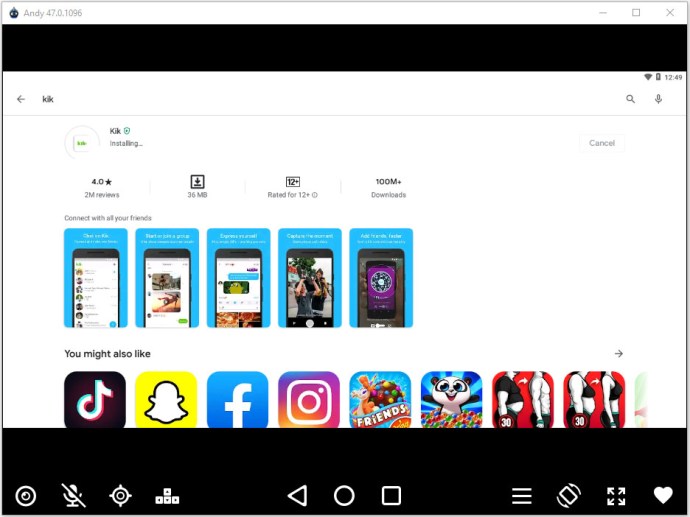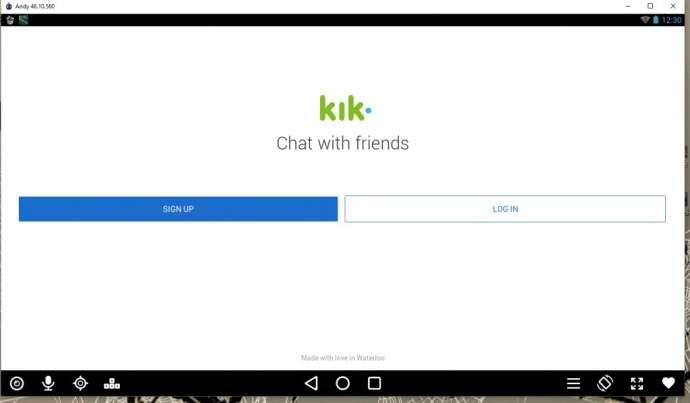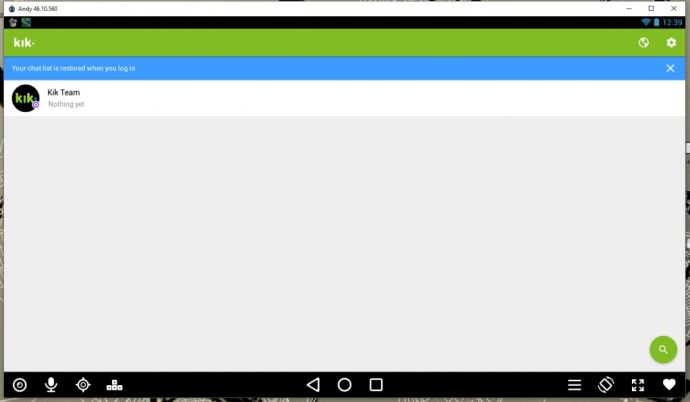Както вероятно сте наясно, има куп приложения за съобщения за мобилни устройства и настолни компютри. Тези, които сме обсъждали преди (като Telegram и WhatsApp) изискват номера на мобилния телефон на потребителя, за да ги използва. Тук се различава Kik messenger.
Обикновено известен само като Kik, можете да се регистрирате за акаунт за съобщения с имейл адрес (но трябва да е на поне тринадесет години, за да го използвате). Той дори може да се синхронизира с вашите списъци с контакти от някои други приложения за съобщения, ако имате повече от едно инсталирано на едно и също устройство.
Kik е достъпен за iOS, Android, Windows мобилни телефони и устройства на Amazon. Ако търсите съобщения за различни платформи-например от мобилното си устройство до настолния си компютър-това може да стане с малко работа върху вашия край на нещата.
Може да искате да получите достъп и да използвате Kik на вашия компютър, или може би Kik е просто предпочитаното от вас приложение за съобщения и искате да го използвате от вашия настолен компютър или лаптоп. Е, защо не; повечето други приложения за чат и съобщения вече имат тази функция лесно достъпна.
Ако все още не сте инсталирали Kik на избраното от вас мобилно устройство, първо ще искате да направите това. По този начин информацията за вашия акаунт и данни за вход са настроени и сте готови да разтърсите, след като стигнем до точката на инсталиране и използване на приложението Kik от вашия компютър.
Вземете Kik на мобилното си устройство
И така, първото нещо, което ще искате да направите, е да изтеглите и инсталирате Kik на мобилното си устройство и да настроите акаунта си. Следвай тези стъпки:
- Отидете в Google Play, магазина за приложения на Apple, магазина за Windows или магазина за приложения на Amazon, за да получите приложението за съобщения Kik. Не се притеснявайте, безплатно е.
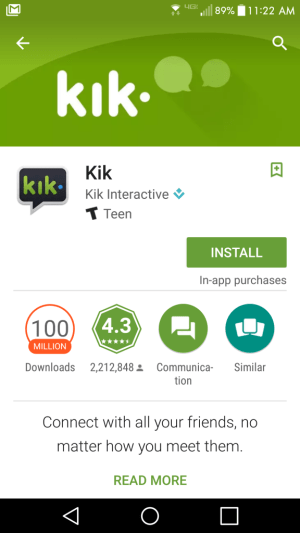
- След като бъде изтеглен и инсталиран, отворете приложението Kik. След това докоснете бутона за регистрация, за да създадете своя Kik акаунт. Въведете цялата необходима информация и направете потребителско име Kik.
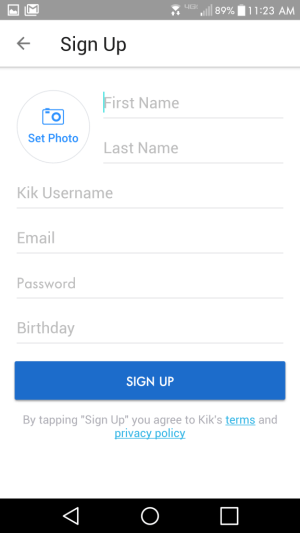
- След това ще видите началния екран на Kik и ще имате възможност да „Намерете приятели“ или да изберете „Не сега“. Това е чисто ваше решение. Kik ви изпраща незабавно съобщение, което ви приветства на борда и ви благодари, че използвате приложението им.
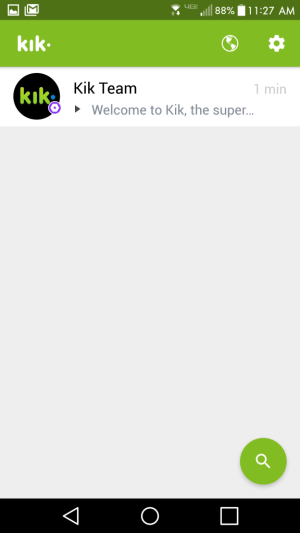
- Съобщението, което сте получили от екипа на Kik, ви уведомява, че ако имате въпроси, можете просто да им изпратите съобщение обратно и те ще се опитат да ви помогнат по най -добрия начин.
- Kik ви подканва да зададете снимка на профила, така че продължете и направете това. Харесваме Bitmoji, който имате възможност да използвате за снимката на вашия профил, което е страхотно.
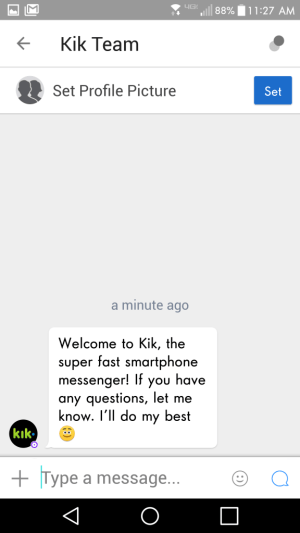
Сега, когато сте настроени с приложението за съобщения Kik от мобилното си устройство, нека да разберем как ще получите и инсталирате Kik на вашия компютър.
Инсталирайте BlueStacks - Android емулатор

Ще можете да използвате Kik messenger от компютър, като използвате емулатор за Android. За да изтеглите BlueStacks, отидете на уебсайта за изтегляне на BlueStacks.
Въпреки че има много налични емулатори за изтегляне, това може да се превърне в вашия нов емулатор на вашия компютър, защото ви позволява пълен достъп не само до Kik messenger, но и до много други приложения за Android.
- Изтеглете и инсталирайте емулатора на Android на вашия компютър. Използваме Windows 10, но е наличен и за Windows 7 и 8. Съвместим е и с Mac, за OS X 10.8 или по -нова версия.
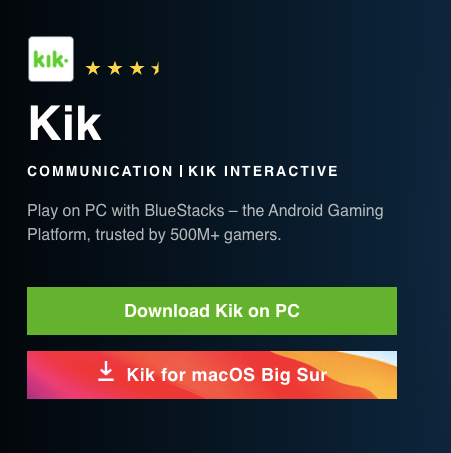
- След като BlueStacks бъде изтеглен, щракнете двукратно върху файла, за да го инсталирате на вашия компютър. Ще видите напредъка на инсталацията на екрана на вашия компютър.
- След като процесът на инсталиране приключи, отворете емулатора BlueStacks на работния плот.
- След това ще трябва да имате удобна информация за профила си, за да влезете в профила си в Google. Ще щракнете върху „Google Play Store“, точно както бихте инсталирали ново приложение на мобилното си устройство.
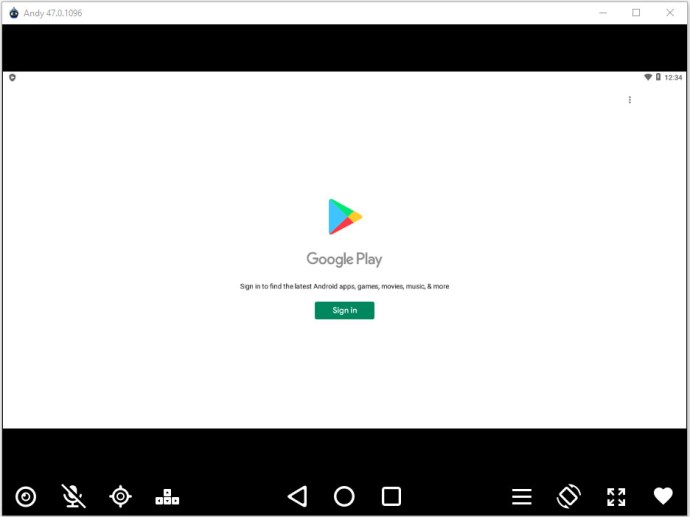
- След това ще бъдете насочени да влезете в съществуващия си акаунт в Google или да създадете такъв, ако още не сте го направили. Преминете през процедурите за влизане и приемане на условията на Google Play и така нататък. След това трябва да сте в Google Play Store. Не е изненадващо, че изглежда приблизително същият, както изглежда, когато имате достъп до него на мобилно устройство, само по -голям.
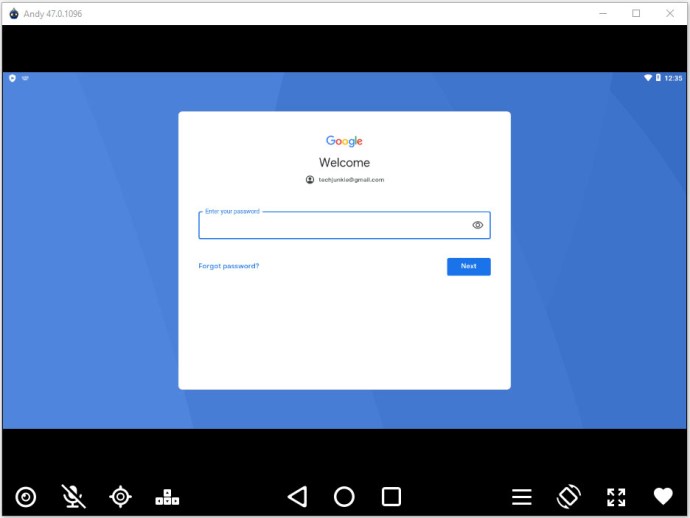
Инсталирайте Kik в BlueStacks на вашия компютър

Сега ще отворим BlueStacks и ще получим приложението за съобщения Kik. Кликнете върху Google Play Store, за да получите приложението Kik.
- В лентата за търсене в горната част на Google Play Store въведете „Kik“. Приложението трябва да се покаже първо в резултатите от търсенето ви - кликнете върху него.
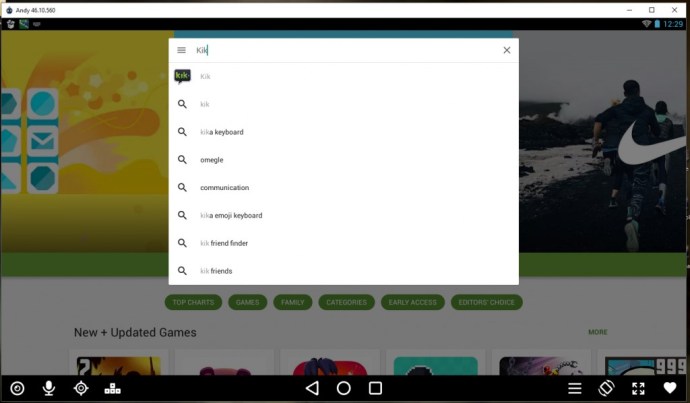
- Сега ще бъдете на страницата, за да инсталирате приложението за съобщения Kik. Кликнете върху зеления бутон „Инсталиране“.
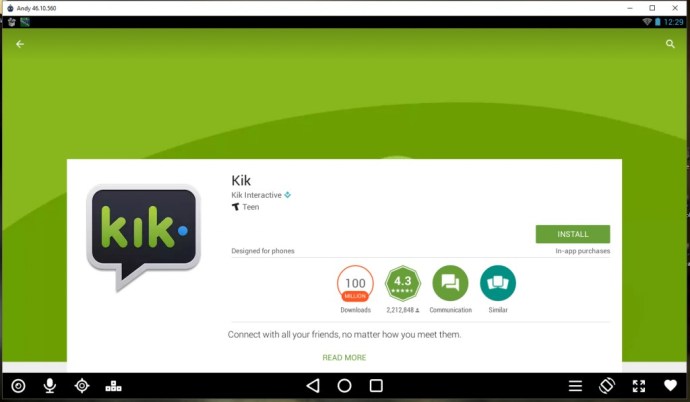
- Процесът на инсталиране ще се покаже на екрана на работния плот, в BlueStacks.
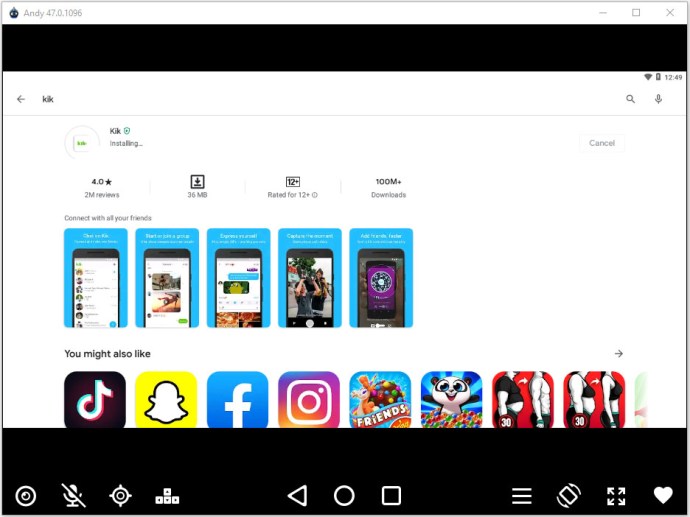
- Когато Kik е инсталиран, той ще се появи както приложението Kik на вашето мобилно устройство. Ще трябва да използвате информацията за вход, която използвахме, за да ви настроим с Kik, когато я инсталираме на вашето мобилно устройство.
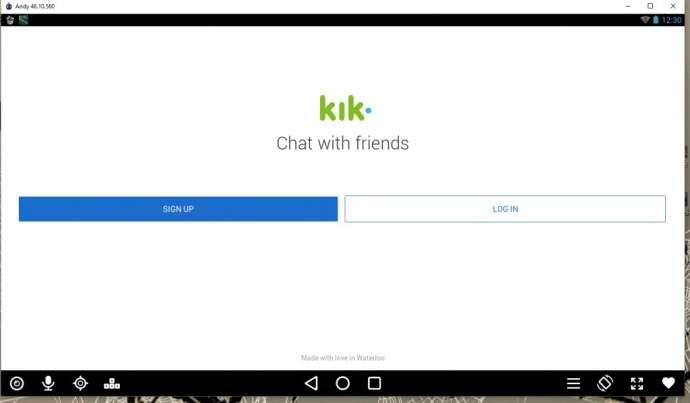
- След като влезете в Kik, ще видите вашия Messenger Kik точно както бихте го направили от устройство или телефон с Android. Все още можете да използвате приложението Kik на вашия компютър, дори ако сте го изтеглили и настроили на iOS, телефон с Windows или мобилно устройство на Amazon. Информацията за вашия акаунт, за да влезете в Kik, е всичко, от което се нуждаете.
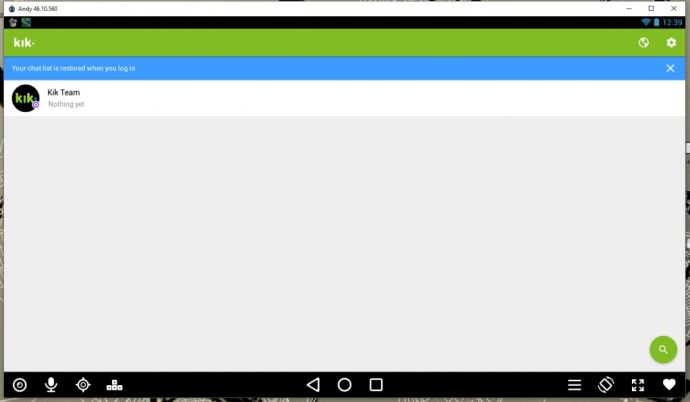
Приложението за съобщения Kik вече е достъпно от мобилното ви устройство или чрез инсталиране на емулатора на Android на вашия компютър. Насладете се на използването на Kik направо от комфорта на вашия настолен или преносим компютър. По време на това писане Kik не предлага уеб или приложение за изтегляне за компютърни операционни системи, така че най -добре е методът, който използвахме в тази публикация.
Надяваме се, че този метод на използване на приложението за съобщения Kik е успешно за вас. Докато следвате нашите инструкции, не би трябвало да имате проблеми. Тогава отново могат да се случат странни неща. Моля, уведомете ни, ако сте имали проблеми или сте се сблъскали с усложнения.